手順1.「新規ブックマーク登録」ボタンを押します
ブックマーク画面の「新規ブックマーク登録」ボタンを押します。
|
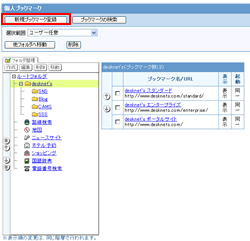
|
手順2.ブックマーク情報を入力します
ブックマークの情報を入力してください。
| 項目名 |
説明 |
| ブックマーク名 |
ブックマーク名を入力します。 |
| URL |
ブックマークのURLを入力します。 |
| 保存フォルダ |
ブックマークを保存するフォルダを選択してください。 |
| 表示/非表示 |
ブックマークを表示しない場合”非表示”を選択し、
ブックマークを表示する場合、”表示”を選択してください。
共有ブックマークの場合、さらに以下の設定を行います。
「ログイン画面表示・非表示」:ログイン画面にブックマークを表示するか、しないかを選択してください。
「オプションメニュー表示・非表示」:オプションメニューにブックマークを表示するか、しないかを選択してください。
※オプションメニューは、desknet'sのメニューと一緒に表示されるリンクです。 |
| 起動方法 |
desknet'sを表示しているブラウザと別のブラウザで機能を起動する場合、”新しいウィンドウで起動する”を選択してください。
同じブラウザで表示するようにするときは、”同一ウィンドウで起動する”を選択してください。 |
| アイコン |
ブックマークのアイコンを設定してください。
※アイコンは幅14×高さ14ピクセルに縮小して表示されます。 |
|
■個人ブックマークの登録画面
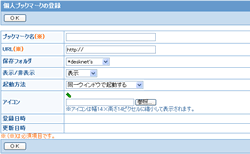
■共有ブックマークの登録画面
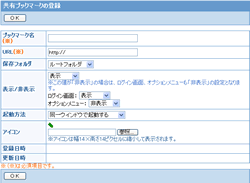
|
手順3.「OK」を押してください
「OK」を押すと、ブックマークを登録します。
|
|
●登録したブックマークの表示
登録したブックマークは、ポータルに表示されます。
|
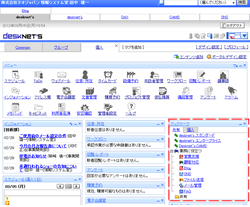
|
また、共有ブックマークは、ポータル以外にもログイン画面、オプションメニューにも表示することができます。
|
■ログイン画面のブックマーク
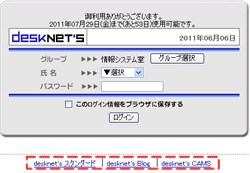
■オプションメニューのブックマーク
(1)、メニューの表示方法が「画面の左側に表示する」の場合
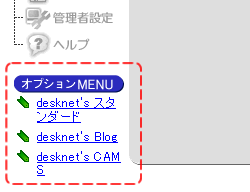
(2)、メニューの表示方法が「画面の右上に小さく表示する」の場合
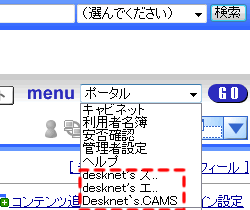
|